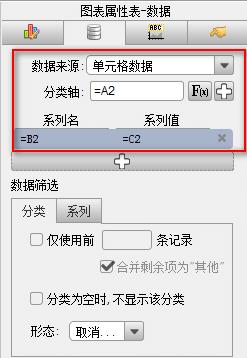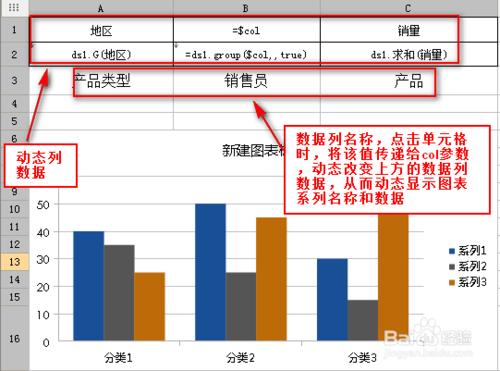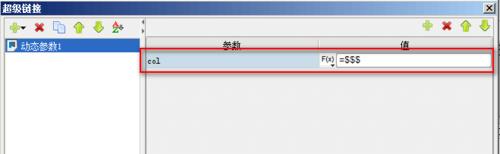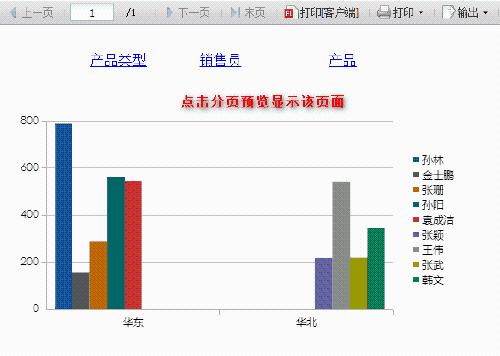如果點擊報表數據列的名稱,使圖表的系列名稱或者分類軸動態變化又該如何實現呢 ?下面通過填報報表FineReport來進行介紹。
工具/原料
填報報表FineReport7.1.1
大小:148.2M 適用平臺:windows/linux
方法/步驟
新建數據集
新建一張空白模板,添加數據集ds1:SELECT * FROM [銷量]。
模板設計
動態數據列的實現
新增一個col的模板參數,默認值為:“銷售員”,標題單元格B1直接使用公式=$col,動態數據列值所在單元格B2輸入使用公式=ds1.group($col,,true),報表主體設計如下圖:
注:B2單元格為圖表的系列名稱(動態變化),父格為A2,A2單元格是顯示圖表的分類軸數據,C2單元格為圖表的系列值,對銷量進行求和,根據B2單元格的變化而變化(動態變化)。
另:ds1.group($col,,true)公式的意思是,獲取ds1數據集中col參數值數據列的所有值,併合並所有相同項,注意中間有一個空白的條件,需要兩個逗號。
圖表設計
合併動態列下方的一片單元格,插入圖表,圖表類型為柱形圖,圖表數據源為單元格數據源,分類軸為A2,系列名為B2,系列值為C2,如下圖:
動態參數
在圖表上方,動態列下方插入一行,輸入各數據列的名稱(即需要動態展現的數據列的名稱),整個報表設計如下圖:
選中所有數據列名稱的單元格,即A3到C3單元格,右鍵,選擇超級鏈接,點擊“+”按鈕,增加一個名為col的動態參數,如下圖:
注:該動態參數的意義為:點擊該超級鏈接時,就將當前被點擊的單元格的值傳遞給參數col,參數col是動態列中使用的到的參數,因此動態列所在單元格就會顯示被點擊數據列的值,圖表也就隨著變化。
隱藏動態列所在的第一行和第二行,模板便完成了。
效果查看
保存該模板,點擊分頁預覽,即可查看展示的效果。